如何删除Word中的空白页
如果你需要删除word中的一页空白页,那么你可以使用本文提供的方法。该方法可以帮助你仅通过三步就删除word中的空白页。你可以打开“显示段落标记”来显示从哪里开始删除,这样整个过程能更加简单便捷。
步骤
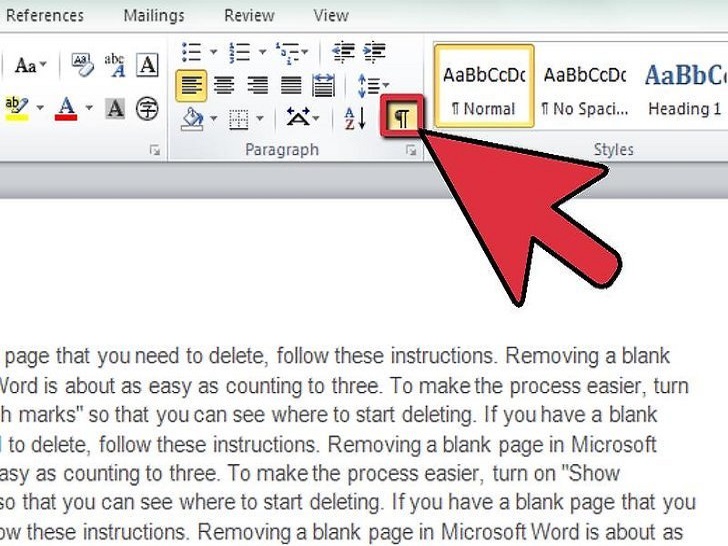 打开位于顶部的“开始”选项卡中的“显示段落标记”,其图标是一个黑色的段落符号 (¶)。
打开位于顶部的“开始”选项卡中的“显示段落标记”,其图标是一个黑色的段落符号 (¶)。
- 段落标记将向你展示所有“隐形的”标记,这包括你在编辑文档时键入的空格键和回车键等。默认情况下,这些都是被隐藏的,直到你选择开启后,它们才会被显示。
- 点击段落标记按钮,你就能看到空白页上的段落符号(¶)。
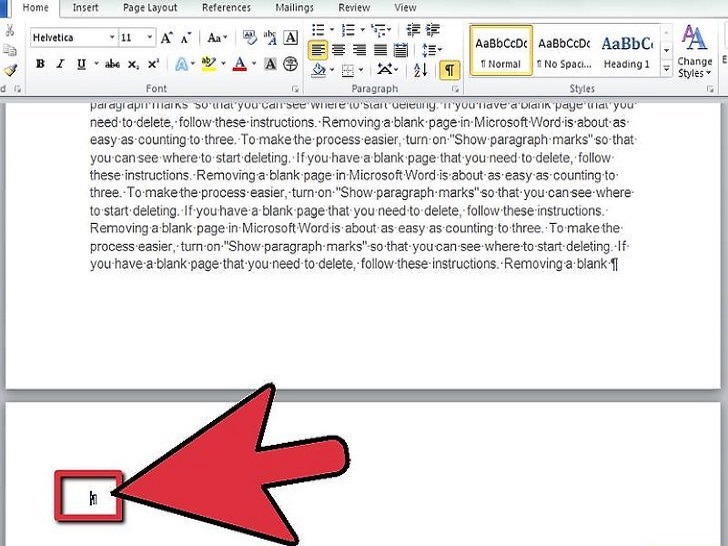 点击你想删除的空白页。
点击你想删除的空白页。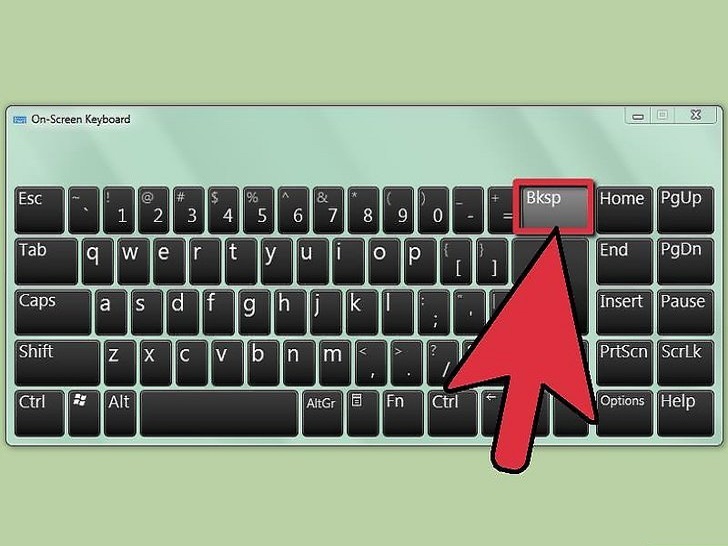 确保光标位于段落符号(¶)之前,点击退格键。你需要点击退格键两次,以是光标回到之前的页面中。
确保光标位于段落符号(¶)之前,点击退格键。你需要点击退格键两次,以是光标回到之前的页面中。
- 点击“Delete”删除空白页中的所有段落符号之后,再点击“退格键”才能删除空白页。
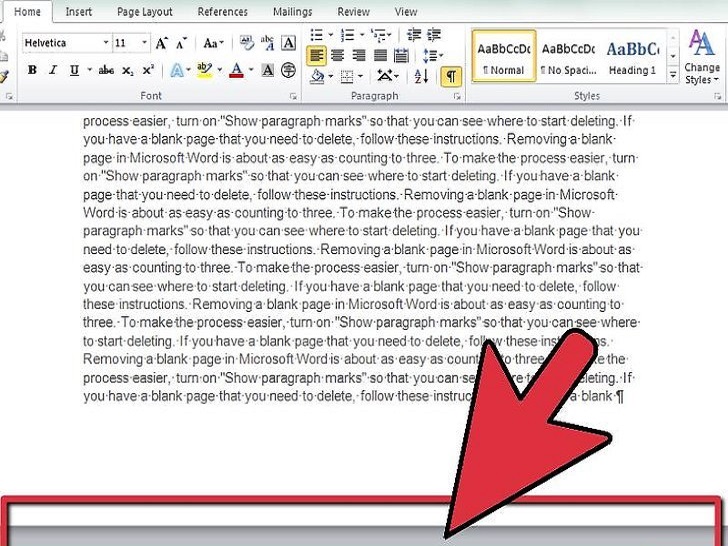 瞧,空白页不见了!
瞧,空白页不见了!
小提示
- 删除之前确保这一页上没有东西。
上一篇:如何使用Microsoft Word程序给文档添加红线标注(或删除线)
栏 目:office激活
本文标题:如何删除Word中的空白页
本文地址:https://www.fushidao.cc/wangzhanyunying/17285.html
您可能感兴趣的文章
- 06-25office2021永久免费激活方法
- 06-25office专业增强版2021激活密钥2023密钥永久激活 万能office2021密钥25位
- 06-25office2021年最新永久有效正版激活密钥免费分享
- 06-25最新office2021/2020激活密钥怎么获取 office激活码分享 附激活工具
- 06-25office激活密钥2021家庭版
- 06-25Office2021激活密钥永久最新分享
- 06-24Word中进行分栏文档设置的操作方法
- 06-24Word中进行文档设置图片形状格式的操作方法
- 06-24Word中2010版进行生成目录的操作方法
- 06-24word2007中设置各个页面页眉为不同样式的操作方法


阅读排行
推荐教程
- 11-30正版office2021永久激活密钥
- 11-25怎么激活office2019最新版?office 2019激活秘钥+激活工具推荐
- 11-22office怎么免费永久激活 office产品密钥永久激活码
- 11-25office2010 产品密钥 永久密钥最新分享
- 11-22Office2016激活密钥专业增强版(神Key)Office2016永久激活密钥[202
- 11-30全新 Office 2013 激活密钥 Office 2013 激活工具推荐
- 11-25正版 office 产品密钥 office 密钥 office2019 永久激活
- 11-22office2020破解版(附永久密钥) 免费完整版
- 11-302023 全新 office 2010 标准版/专业版密钥
- 03-262024最新最新office365激活密钥激活码永久有效






